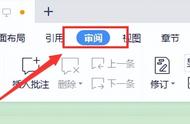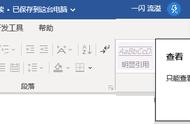如何将电脑整个文件夹中的文件统一修改格式。

这里以修改图片格式jpg为例。
要将文件的格式从其他格式转换为JPEG(.jpg),你需要使用图像处理软件或编程语言来打开原始文件,并将其另存为JPEG格式。
以下是一个使用Python编写的脚本示例,可以将当前文件夹下的所有文件转换为JPEG格式:
import os
from PIL import Image
folder_path = "." # 当前文件夹路径,可以修改为需要转换的文件夹路径
for filename in os.listdir(folder_path):
if not filename.endswith(".jpg"):
try:
image = Image.open(os.path.join(folder_path, filename))
new_filename = os.path.splitext(filename)[0] ".jpg"
image.save(os.path.join(folder_path, new_filename), "JPEG")
except Exception as e:
print(f"转换文件 {filename} 出错: {str(e)}")
在运行上述脚本之前,请确保已安装Python和Pillow库(用于图像处理)。将代码保存为.py文件,并将folder_path变量设置为你想要转换文件的文件夹路径。或者将脚本复制到目标文件夹,然后使用python运行该脚本即可。
上述的 Python 代码示例可以修改为将文件转换为其他文件类型。你只需要将目标文件类型的扩展名(例如 .png、.gif、.bmp 等)替换原来代码中的 .jpg 即可。
下面文件夹是windows聚焦图片保存路,运行jpg.py以后所有文件都被复制并修改为jpg格式。这样就可以查看自己喜欢的壁纸然后保存。

附加:
安装python最新版本
在Windows中安装Python和Pillow库,你可以按照以下步骤进行操作:
安装Python:
访问 Python 的官方网站:https://www.python.org/downloads/。

在下载页面中,选择适合你系统的最新版本的 Python 安装程序。
运行下载的安装程序,勾选 "Add Python to PATH"(将 Python 添加到系统环境变量)并点击 "Install Now"。

完成安装后,打开命令提示符(CMD)并输入 python --version 确认 Python 是否已成功安装。

安装 Pillow 库:
打开命令提示符(CMD)。
输入以下命令来使用 pip 安装 Pillow 库:
pip install pillow
等待安装完成。安装完成后,你便可以在 Python 脚本中使用 Pillow 库了。